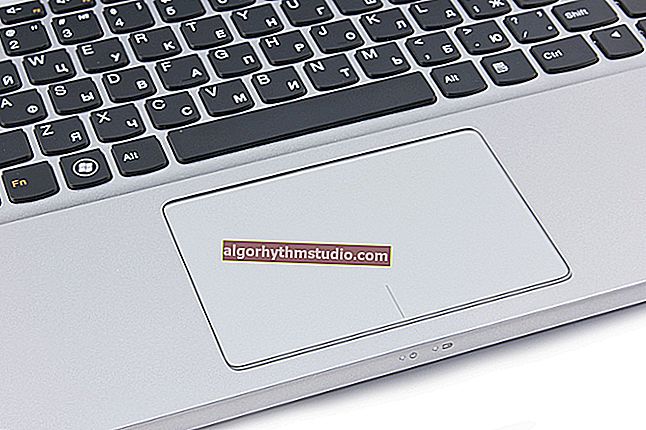사진이 너무 어둡습니다 (밝음). 밝기를 수정하고 사진을 밝게 (어둡게)하는 방법
 좋은 시간!
좋은 시간!
종종 촬영할 때 일부 사진이 너무 어둡고 덜 밝게 나타납니다 (일반적으로 부적절한 플래시 작동, 촬영 위치 선택, 카메라 초점 부족 등으로 인해 발생합니다).
물론 대부분의 경우 실제 촬영을 재 촬영하는 것은 불가능합니다. 그러나 완성 된 사진은 항상 스페셜의 도움으로 쫓겨날 수 있습니다. 편집하고 불량한 빛 노출을 수정합니다 (아래 이미지의 예 참조).
사실,이 짧은 노트에서는 특별한 기능없이 쉽고 빠르게이를 수행 할 수있는 몇 가지 방법을 제공합니다. 사진 처리에 대한 지식 (즉, 초보 사용자에게도 적합 함)
그래서...

그것은-그렇습니다 (사진 품질의 차이는 육안으로 눈에.니다!)
*
사진 색도 작업 (가장 간단한 옵션)
옵션 1. 홈 사진 스튜디오
개발자 사이트 : //homestudio.su/

초보 사용자를위한 견고한 사진 편집기. 이미지를 수정하고 개선 할 수있는 매우 괜찮은 도구 세트가 있습니다. 단순성에서 이러한 종류의 다른 프로그램과 다릅니다. 작업하는 데 오래 걸리지 않고 무언가를 공부해야합니다 (예 : Photoshop 사용).
이 편집기는 완전히 러시아어로되어 있으며 널리 사용되는 모든 Windows XP, 7, 8, 10 (32/64 비트)과 호환됩니다.
프로그램의 설치는 표준입니다 (따라서 고려하지 않습니다). 다음으로 수정하려는 사진을 열어야합니다 (아래 예 참조).

오픈 포토 (홈 포토 스튜디오)
그런 다음 "이미지 / 조명 보정" 메뉴를 클릭해야합니다 .

이미지-조명 보정
원하는 작업 (밝게 또는 어둡게)에 따라 원하는 슬라이더를 오른쪽으로 이동합니다.
예를 들어, 필자는 조명, 디테일, 채도 및 대비 향상과 같은 도구를 사용했습니다. 사진은 즉시 알아볼 수 없을 정도로 바뀌 었습니다!

대비를 강화하고 음영 영역을 밝게합니다.
음, 마지막 터치 (사진이 이미 처리 된 경우)- "파일"메뉴를 클릭 하고 결과를 저장하기 만하면됩니다 .

처리 된 사진 저장
옵션 2. 온라인 처리
리소스 1 : //www.imgonline.com.ua/lightening.php
리소스 2 : //makeup.pho.to/ru/
일반적으로 이러한 서비스는 너무 큰 사진을 처리 할 수 없습니다 (최대 5-10MB 크기, 항상 적합하지는 않습니다 ...). 그러나 그것은 즉시 그리고 충분히 빠르게 발생합니다 ...
첫 번째 Fan Studio 리소스 (위 링크)에서 사진 처리의 예를 보여 드리겠습니다. 먼저 원하는 사진을 리소스에 업로드 한 다음 (아래 스크린 샷의 화살표 1) "빛" 섹션을 열고 밝기, 빛과 그림자의 균형을 조정해야합니다.

Fan Studio-온라인 사진 편집
이러한 온라인 편집기는 특정 효과를 적용한 직후 이미지의 모든 변경 사항을 표시합니다 (사진을 매우 빠르게 처리 할 수 있기 때문에).
참고 : 처리 된 사진을 다운로드하려면 "링크 저장 또는 가져 오기" 플로피 디스크 아이콘을 클릭하십시오 .
? 도와주세요!
온라인 사진 편집자 : 최고의 서비스 (러시아어 포토샵 아날로그 포함)-//ocomp.info/fotoredaktor-onlayn-fotoshop.html
옵션 3 : Photoscape 사용
프로그램 개발자 사이트 링크 : //www.photoscape.org/ps/main/download.php

Photoscape는 사진과 사진을 편집 할 수있는 크고 완전한 유틸리티 세트입니다. 사용하는 것이 매우 편리합니다. 모든 유틸리티는 하위 범주로 분류되며 각 유틸리티는 배우기 쉽습니다. Photoscape는 완전히 러시아어로되어 있습니다.
Photoscape의 문제에 대한 해결책을 고려해 봅시다.
프로그램을 설치하고 실행 한 후 제안 된 "룰렛"- 편집기 (창 상단에 있음)에서 선택하십시오.

편집자
그런 다음 원하는 사진을 추가하고 "밝기, 색상" 도구를 클릭 합니다 (창 하단에있는 스크린 샷의 예 참조).

밝기 및 색상
그런 다음 밝게, 심화 및 채도 슬라이더를 오른쪽으로 이동합니다 (이동 정도는 각 사진에 대해 실험적으로 조정 됨).

밝게하고 채도 향상
사실, 그게 다입니다 : 사진이 눈앞에서 더욱 풍부하고 밝은 사진으로 변신합니다! 그건 그렇고, 색상 매개 변수의 수동 "조정"외에도 기성 사전 설정을 사용할 수 있습니다.

가공 전후
? 주제에 대해 더 알아보세요!

사진 처리 소프트웨어 [초보자를위한 사진 편집기]-//ocomp.info/dlya-szhatiya-obrabotki-fotografiy.html
*
주제에 대한 추가를 환영합니다 ...
행복한 일!
?